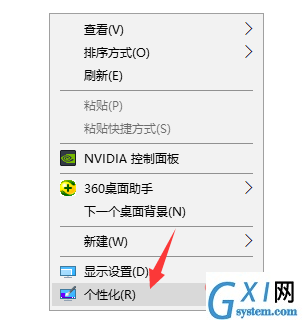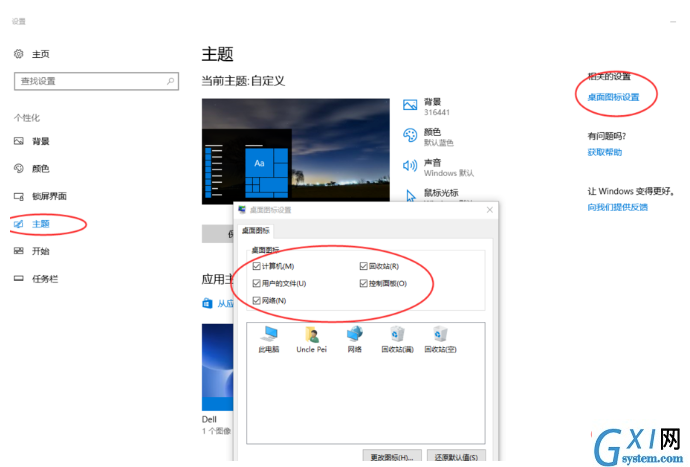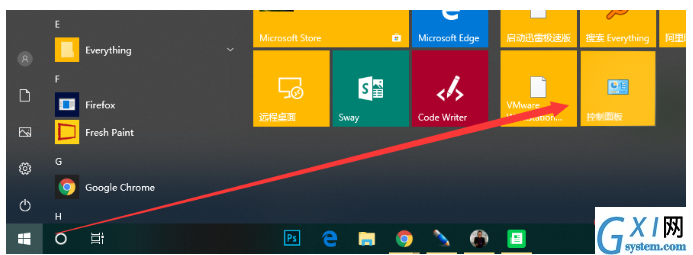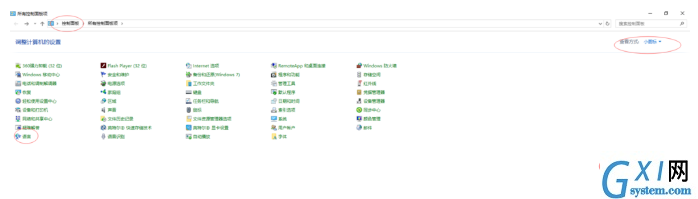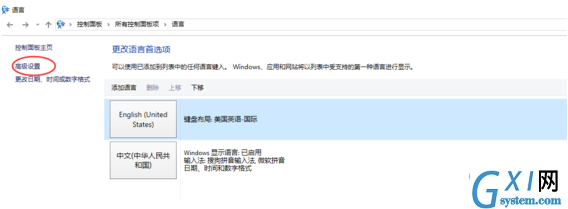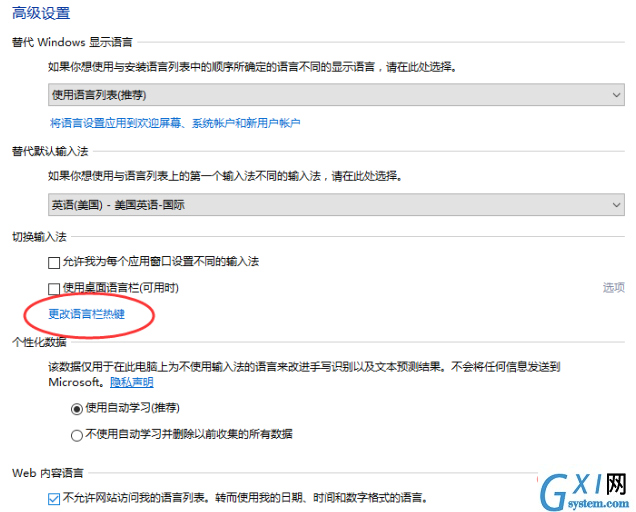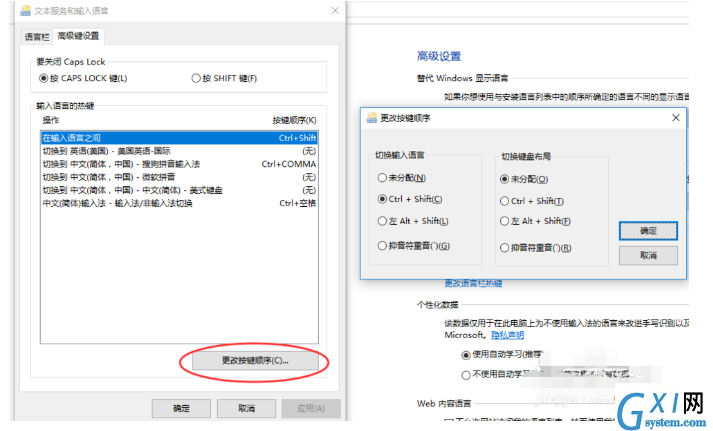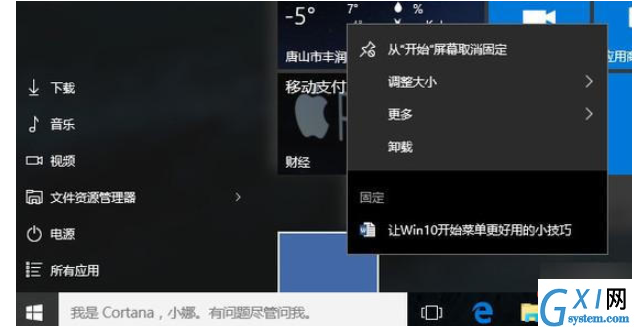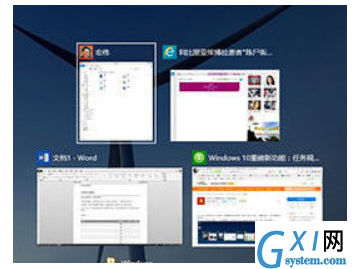window10使用教程
时间:2022-02-28 10:03
window10使用教程 win10是微软发布的最后一个Windows独立操作系统,界面新颖,简单易操作。它结合了win7、win8的优点,深受新老用户的喜爱。今天,我就给大家分享一下win10的一些使用方法 近来有很多网友询问小编有没有win10系统的基本使用教程,大家都知道,win10增加了很多小功能,给我们带来了很多方便,如果了解这些使用技巧可以达到事半功倍的效果。对此,我给大家带来了win10常用的使用技巧 一、我们升级win10系统后可能桌面只有垃圾站。 1、右击桌面空白处,个性化 2、点击主题,点击桌面图标设置,勾选系统图标就可以将其全部显示在桌面啦 二、想要切换输入法时,使用ctrl+shift不管用了?! 1、打开开始菜单,选择控制面板 2、将查看方式改为小图标,选择语言 3、点击高级设置 4、更改语言栏热键 5、根据图中步骤勾选ctrl+shift 三、固定日常文档 Win10开始菜单增加了一项新功能,可以将常用文档“固定”到开始菜单里。换句话说,新开始菜单不光可以拿来固定日常应用,也能固定日常文档。 四、屏幕分页 有时候需要两个窗口并列,或四个窗口并列一起工作,比如一边看剧,一边工作?比如一边用浏览器对照,一边用 word打字? 如果自己想调整一个合适的角度还是挺费劲儿 只要灵活运用 Windows+方向键,就可以快速分页,适应屏幕。 Windows + ↑ 或 ↓ 可以上下分屏 Windows + ← 或 → 可以左右分屏 五、win10快捷键 Ctrl + X —》 剪切选定项 Ctrl + C(或 Ctrl + Insert) —》 复制选定项 Ctrl + V(或 Shift + Insert) —》 粘贴选定项 Ctrl + Z —》 撤消操作 Alt + Tab —》 在打开的应用之间切换 Alt + F4 —》 关闭活动项,或者退出活动应用 Windows 徽标键 + L —》 锁定电脑 Windows 徽标键 + D —》 显示和隐藏桌面 Win键+Tab:激活任务视图 Win键+A:激活操作中心 Win键+E:打开文件管理器 Win键+G:打开Xbox游戏录制工具栏,供用户录制游戏视频或截屏 Win键+H:激活Windows 10应用的分享功能 Win键+I:打开Windows 10设置 Win键+K:激活无线显示器连接或音频设备连接 Win键+P:投影屏幕 Win键+R:打开“运行”对话框 Win键+S:激活微软小娜 Win键+X:打开高级用户功能 以上就是win10的一些使用技巧了,你学会了吗? 以上就是window10使用教程的详细内容,更多请关注gxlcms其它相关文章!